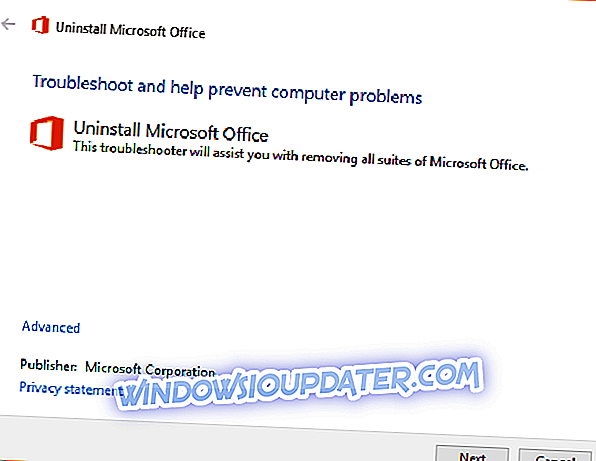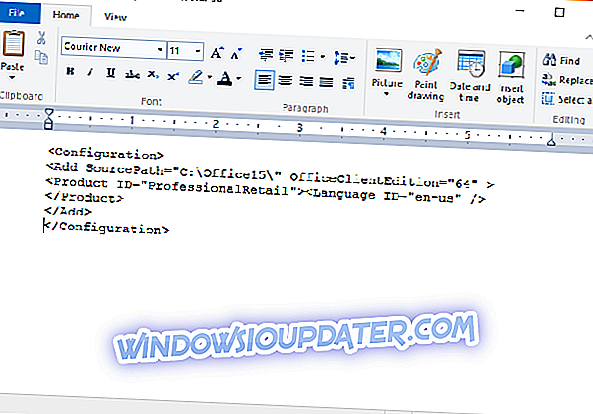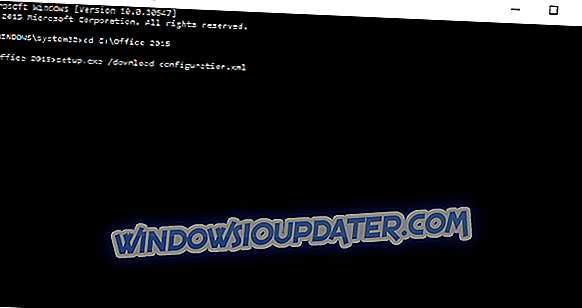Nowszy nie zawsze jest lepszy, zwłaszcza jeśli chodzi o oprogramowanie, a czasami nowsze wersje oprogramowania mogą powodować pewne problemy ze zgodnością. Czasami Office 2016 może być przyczyną tych problemów, a dziś pokażemy Ci, jak przywrócić Office 2013 z Office 2016 na Windows 10.
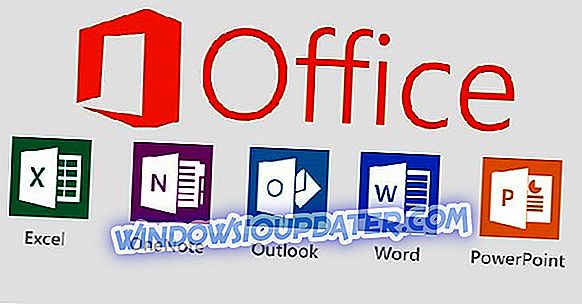
Jak zmienić wersję pakietu Office 2016 na Office 2013
Rozwiązanie 1 - Użyj subskrypcji pakietu Office 2013
Firma Microsoft niedawno dodała sposób przełączania się z powrotem do pakietu Office 2013 na stronie Moje konto i aby to zrobić, wykonaj następujące proste instrukcje:
- Przejdź do tego linku.
- Zaloguj się i kliknij Zainstaluj.
- Wybierz język i opcje instalacji.
- Wybierz dodatkowe opcje instalacji.
- Wybierz Office 2013 jako preferowaną wersję i wersję 32 lub 64 bitową w zależności od systemu operacyjnego i procesora.
Rozwiązanie 2 - Usuń pakiet Office 2016 i zainstaluj pakiet Office 2013
To całkiem proste rozwiązanie:
- Pobierz narzędzie Microsoft Fix it do usunięcia pakietu Office 2016. Możesz pobrać narzędzie Fix it tutaj.
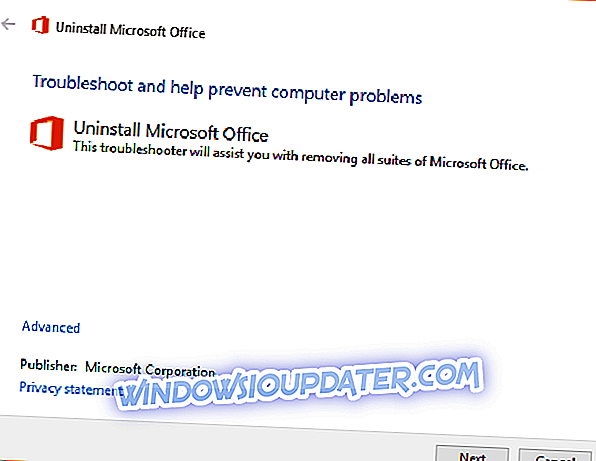
- Zainstaluj jedną z następujących wersji pakietu Office 2013:
- Dla wersji Business lub Business Premium:
- Wersja 32-bitowa
- Wersja 64-bitowa
- Dla wersji Enterprise E3 lub ProPlus:
- Wersja 32-bitowa
- Wersja 64-bitowa
- Dla wersji Business lub Business Premium:
Po instalacji pakietu Office 2013 możesz chcieć wyłączyć automatyczne aktualizacje, aby nie aktualizował się sam do pakietu Office 2016.
Aby to zrobić, wykonaj następujące kroki:
- Otwórz Edytor rejestru. Możesz go otworzyć, wpisując regedit na pasku wyszukiwania.
- Przejdź do następującej ścieżki:
- HKEY_LOCAL_MACHINESOFTWAREPoliciesMicrosoftoffice15.0commonofficeupdate
- Dodaj tę wartość do podklucza aktualizacji pakietu Office:
- „Enableautomaticupgrade” = dword: 00000000.
Jeśli nie wiesz, jak to zrobić, pomiń ten krok i zamiast tego pobierz i uruchom ten plik.
Rozwiązanie 3 - Pobierz pakiet instalacyjny offline pakietu Office 2013
- Pobierz z tego narzędzia Office Deployment Tool na Click-to-Run (jeśli link do pobrania nie działa, pobierz starszą wersję stąd).
- Uruchom narzędzie Office Deployment Tool dla Click-to-Run i wyodrębnij je do C: Office15.
- Przejdź do C: Office15 i otwórz plik configuration.xml i usuń z niego wszystko.
- Wprowadź to do pliku configuration.xml:
- Teraz musisz wymienić niektóre dane. Pamiętaj, aby zachować wszystkie wartości między cytatami:
- Ustaw SourcePath na C: Office15
- Ustaw OfficeClientEdition na 32 dla wersji 32-bitowej lub 64 dla wersji 64-bitowej.
- Ustaw ID produktu na jedną z wartości z poniższej tabeli.
ID produktu Nazwa produktu AccessRetail Microsoft Access 2013 ExcelRetail Microsoft Excel 2013 GrooveRetail Microsoft OneDrive dla Firm 2013 HomeBusinessPipcRetail Microsoft Office Home i Business Premium HomeBusinessRetail Microsoft Office Home i Business 2013 HomeStudentSprzedaż Microsoft Office Home and Student 2013 InfoPathSprzedaż Microsoft InfoPath 2013 LyncAcademicRetail Microsoft Lync Academic 2013 LyncEntryRetail Microsoft Lync Basic 2013 LyncRetail Microsoft Lync 2013 MondoRetail Microsoft Office Mondo 2013 O365BusinessRetail Microsoft Office 365 Business O365HomePremRetail Microsoft Office 365 O365ProPlusRetail Microsoft Office 365 ProPlus O365SmallBusPremRetail Microsoft Office 365 Small Business Premium OneNoteFreeRetail Microsoft OneNote 2013 OneNoteRetail Microsoft OneNote 2013 OutlookRetail Microsoft Outlook 2013 PersonalPipcRetail Microsoft Office Personal Premium PersonalRetail Microsoft Office Personal 2013 PowerPointRetail Microsoft PowerPoint 2013 ProfessionalPipcRetail Microsoft Office Professional Premium ProfessionalRetail Microsoft Office Professional 2013 ProjectProRetail Microsoft Project Professional 2013 ProjectStdRetail Microsoft Project Standard 2013 ProPlusRetail Microsoft Office Professional Plus 2013 WydawcaSprzedaż Microsoft Publisher 2013 SPDRetail Microsoft SharePoint Designer 2013 Standardowy detal Microsoft Office Standard 2013 VisioProRetail Microsoft Visio Professional 2013 VisioStdRetail Microsoft Visio Standard 2013 WordRetail Microsoft Word 2013 - Ustaw ID języka na en-us dla wersji angielskiej.
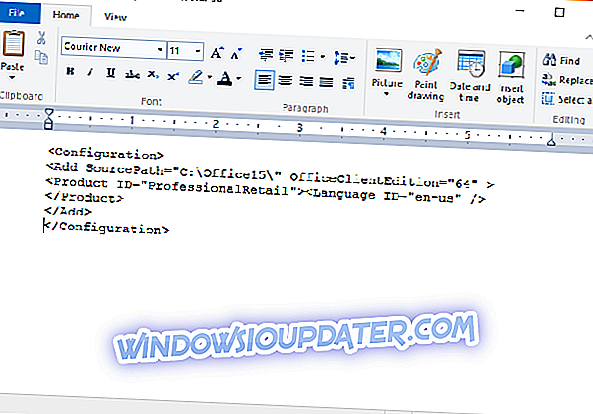
Jak już wspomnieliśmy, przytoczmy cytaty, więc proszę zachować wszystkie wartości między cytatami. Jeśli tego nie zrobisz, instalacja zakończy się niepowodzeniem.
- Uruchom wiersz polecenia. Możesz go uruchomić, wprowadzając cmd w pasku wyszukiwania. Wpisz następujące polecenie, aby przejść do tego folderu:
- cd C: Office15
- Teraz wprowadź następujące dane (Rozpocznie się proces pobierania. Pamiętaj, że może to potrwać chwilę, w zależności od prędkości Internetu, więc upewnij się, że nie anulujesz go):
- setup.exe / download configuration.xml
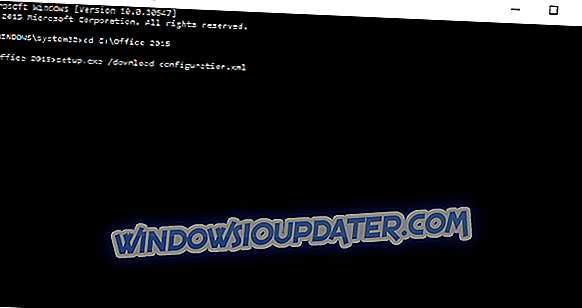
- setup.exe / download configuration.xml
- Teraz przejdź do C: Office15> Office> Data i znajdź folder z numerami w jego nazwie (zapamiętaj te liczby, będziesz ich potrzebował do następnego kroku).
- Wróć do C: Office15 i otwórz plik configuration.xml i wklej do niego:
- Teraz musisz zmienić wartości na te, których użyłeś podczas pobierania pakietu Office w kroku 4 (pamiętaj, aby zmienić wartość wersji na wartość z kroku 7).
- Otwórz wiersz polecenia i wprowadź: cd C: Office15.
- Teraz wprowadź to w wierszu polecenia, aby rozpocząć instalację.
- setup.exe / configure configuration.xml
- Jeśli pojawią się jakieś błędy, może być konieczne sprawdzenie pliku configuration.xml, jeśli wartości są takie same, jak w kroku 4 i kroku 7 oraz jeśli są one umieszczone prawidłowo między cudzysłowami.
- Uruchom wiersz polecenia. Możesz go uruchomić, wprowadzając cmd w pasku wyszukiwania. Wpisz następujące polecenie, aby przejść do tego folderu: